Deepin Terminal è un programma gratuito e open source sviluppato da Deepin Technology. La cosa interessante dell'emulatore di terminale Deepin è la sua interfaccia intuitiva, che include funzionalità utili. Ha un'interfaccia utente tabby, simile a quella dei browser, in cui è possibile aggiungere aree di lavoro extra. Sono anche possibili scorciatoie da tastiera del terminale personalizzate.
Se non vuoi dover scrivere ed eseguire ogni volta un comando di aggiornamento del sistema, puoi creare una scorciatoia da tastiera per questo. Dopodiché, devi solo premere ogni volta la sequenza di tasti assegnata e Deepin Terminal eseguirà automaticamente il comando di aggiornamento.
Se stai cercando un emulatore di terminale nuovo e visivamente più accattivante da aggiungere al tuo toolkit, Deepin Terminal potrebbe essere proprio quello che stai cercando. Questo programma è stato progettato con l'intenzione di fornire una migliore esperienza utente attraverso l'interfaccia testuale. Sebbene inizialmente sia stato progettato esclusivamente per Deepin, può essere installato anche su Ubuntu e Linux Mint.
Alcune delle caratteristiche principali di Deepin Terminal includono schermo diviso verticale e orizzontale, cambio dell'area di lavoro del terminale, sfondo trasparente con opzioni di personalizzazione, connessioni SSH, ridimensionamento dei caratteri, scorciatoie da tastiera personalizzabili, accesso rapido a opzioni importanti tramite clic destro, modalità a schermo intero, e altro ancora. Puoi anche cambiare l'aspetto del terminale con le skin.
Installa Deepin Terminal su distribuzioni basate su Ubuntu
In questo articolo, anche se tratteremo solo Ubuntu Linux, questo tutorial è applicabile anche ad altre distribuzioni basate su Ubuntu come Linux Mint, Pop OS! e altre.
Aggiorna il sistema Ubuntu Linux
Apri l'app terminale predefinita sul tuo sistema Ubuntu o premi Ctrl+ALT+T . Ora puoi eseguire il seguente comando di aggiornamento e aggiornamento di Ubuntu Linux per installare gli aggiornamenti di sistema e aggiornare la cache dell'indice del repository software.
sudo apt update && sudo apt upgrade
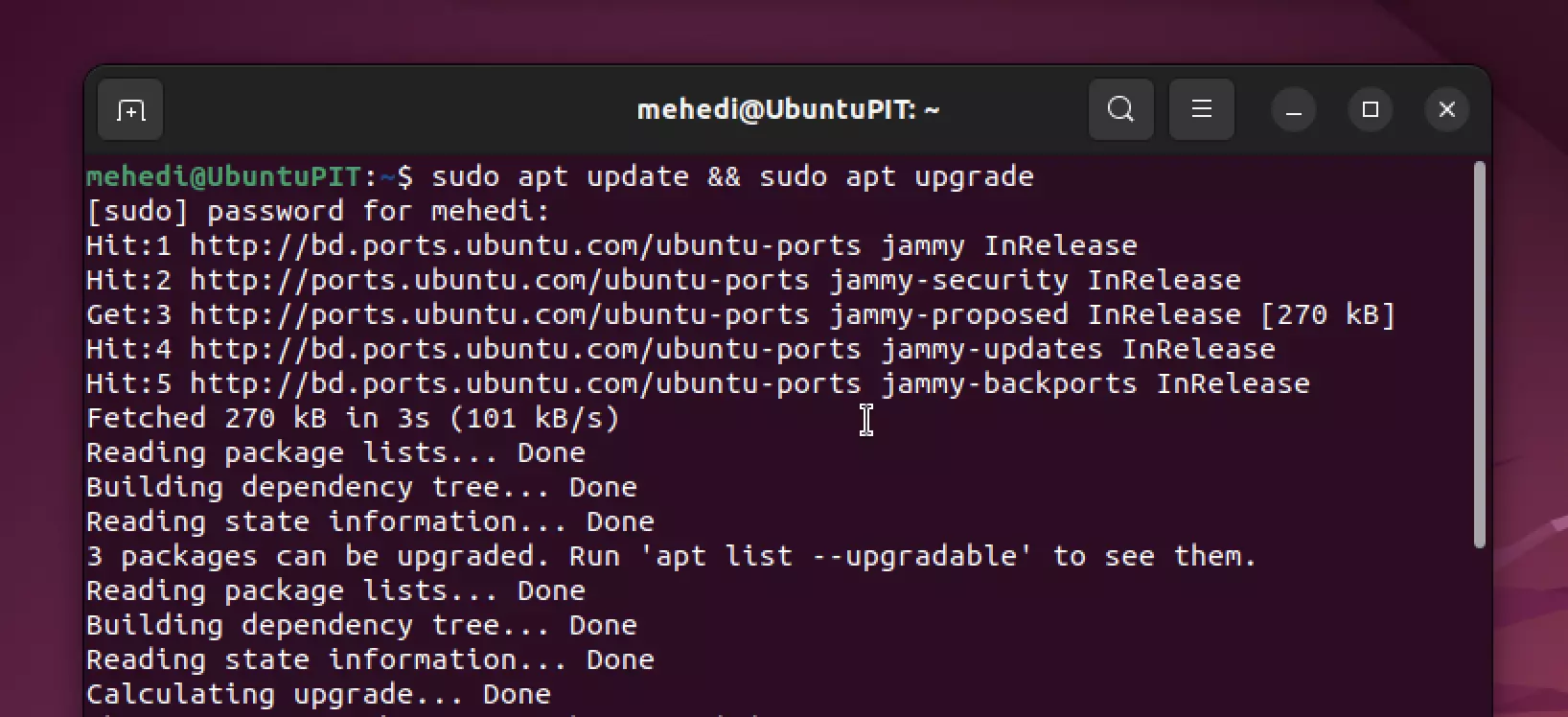
Installa Deepin Terminal su Ubuntu Linux
Non abbiamo bisogno di importare alcun repository da fonti esterne per installare il terminale Deepin sul nostro Ubuntu Linux:possiamo accedere a tutti i pacchetti necessari direttamente dal nostro repository di sistema predefinito utilizzando APT pkg. Tutto quello che devi fare è eseguire il seguente comando e l'installazione inizierà automaticamente.
sudo apt install deepin-terminal
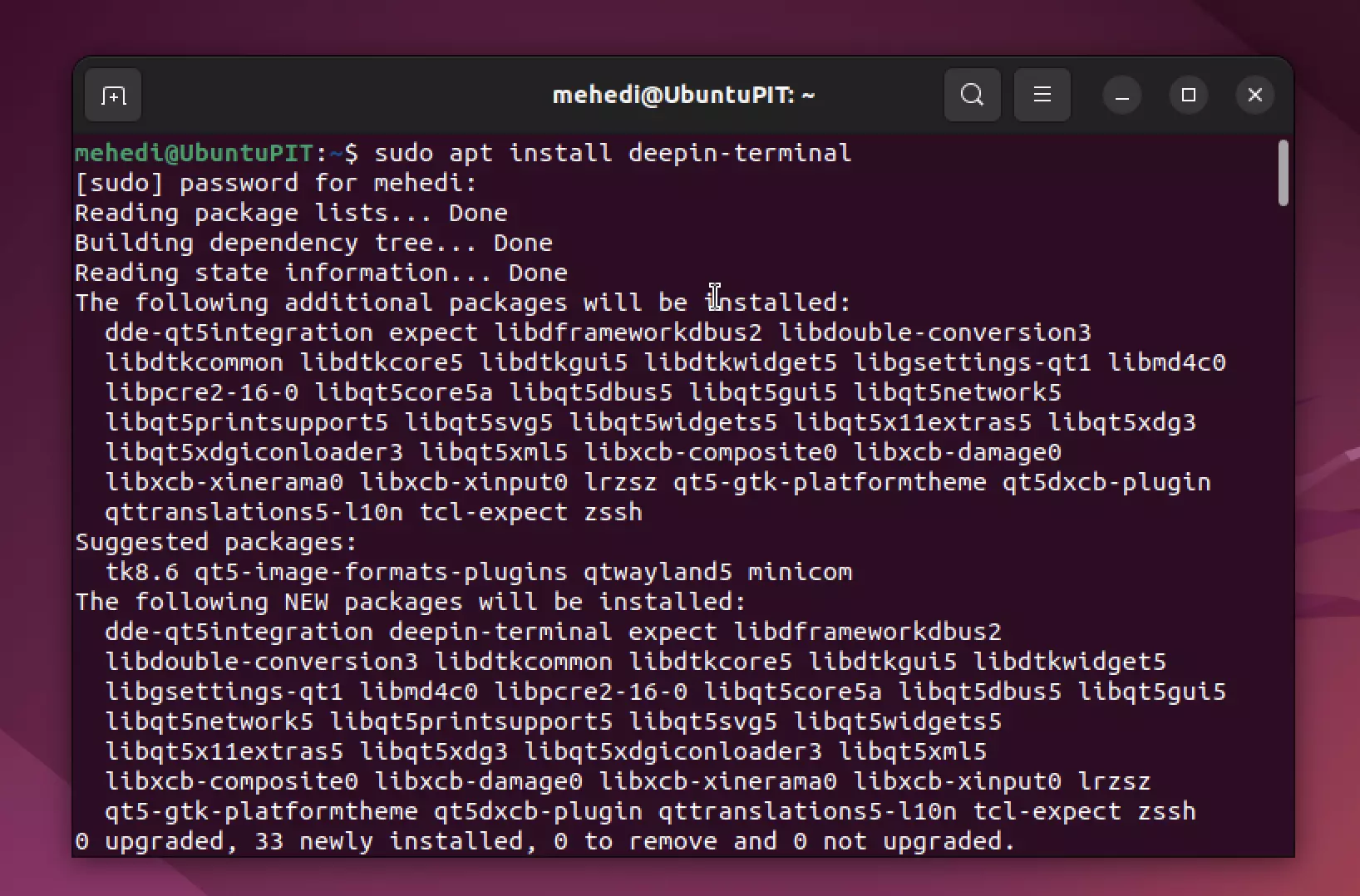
Avvia l'emulatore di terminale Deepin
Ora apri il programma di avvio dell'applicazione e cerca Deepin Terminal. La sua icona apparirà nei risultati della ricerca; fai clic per eseguirlo.
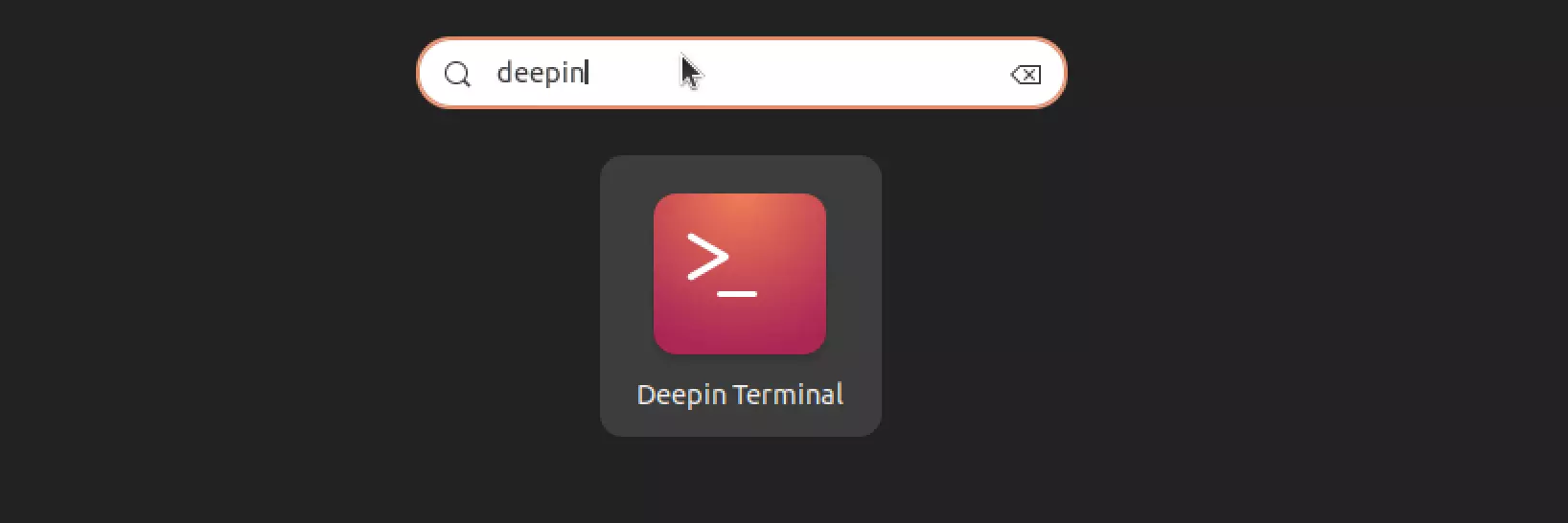
Aggiungi comandi personalizzati
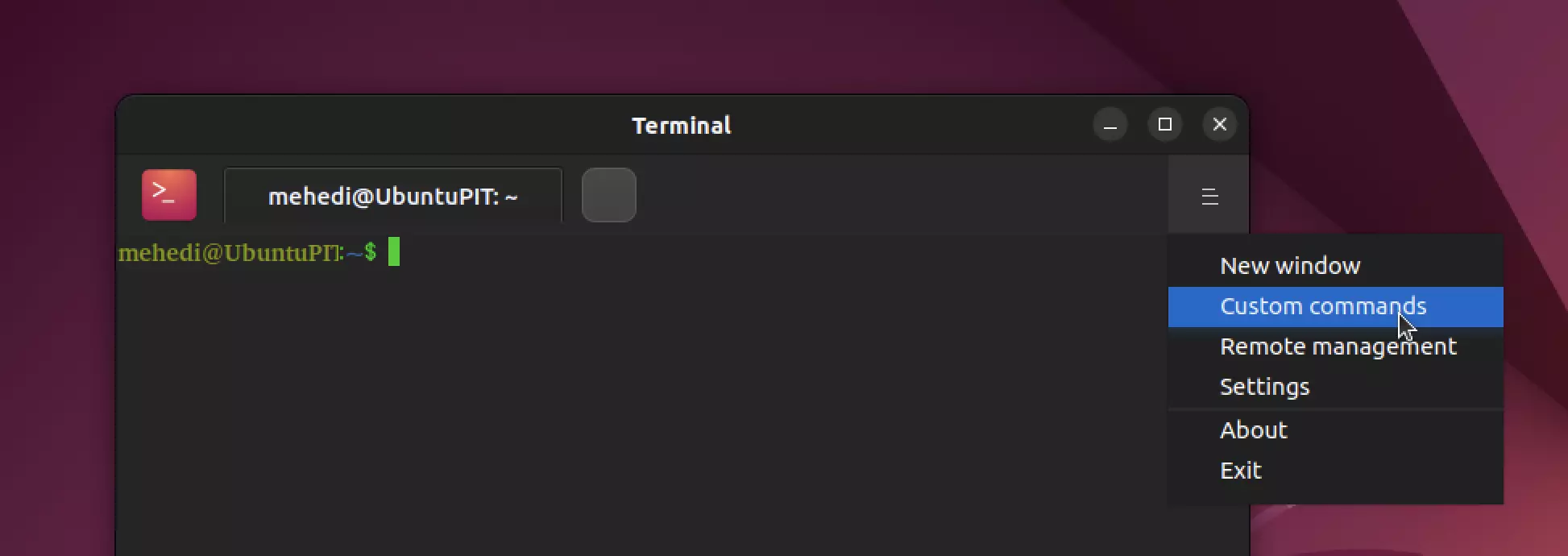 Se vuoi velocizzare il tuo lavoro aggiungendo scorciatoie da tastiera per i comandi regolari, Deepin Terminal ha un built-in nella funzione chiamata "Comandi personalizzati".
Se vuoi velocizzare il tuo lavoro aggiungendo scorciatoie da tastiera per i comandi regolari, Deepin Terminal ha un built-in nella funzione chiamata "Comandi personalizzati".
Per usarlo, fai clic sull'icona Burger nell'angolo in alto a destra del terminale e seleziona "Comandi personalizzati". Quindi fare clic sul pulsante "Aggiungi comandi". Assegna un nome al tuo comando e digita il comando che desideri eseguire automaticamente con una scorciatoia da tastiera. Infine, inserisci la scorciatoia da tastiera desiderata e premi Salva!
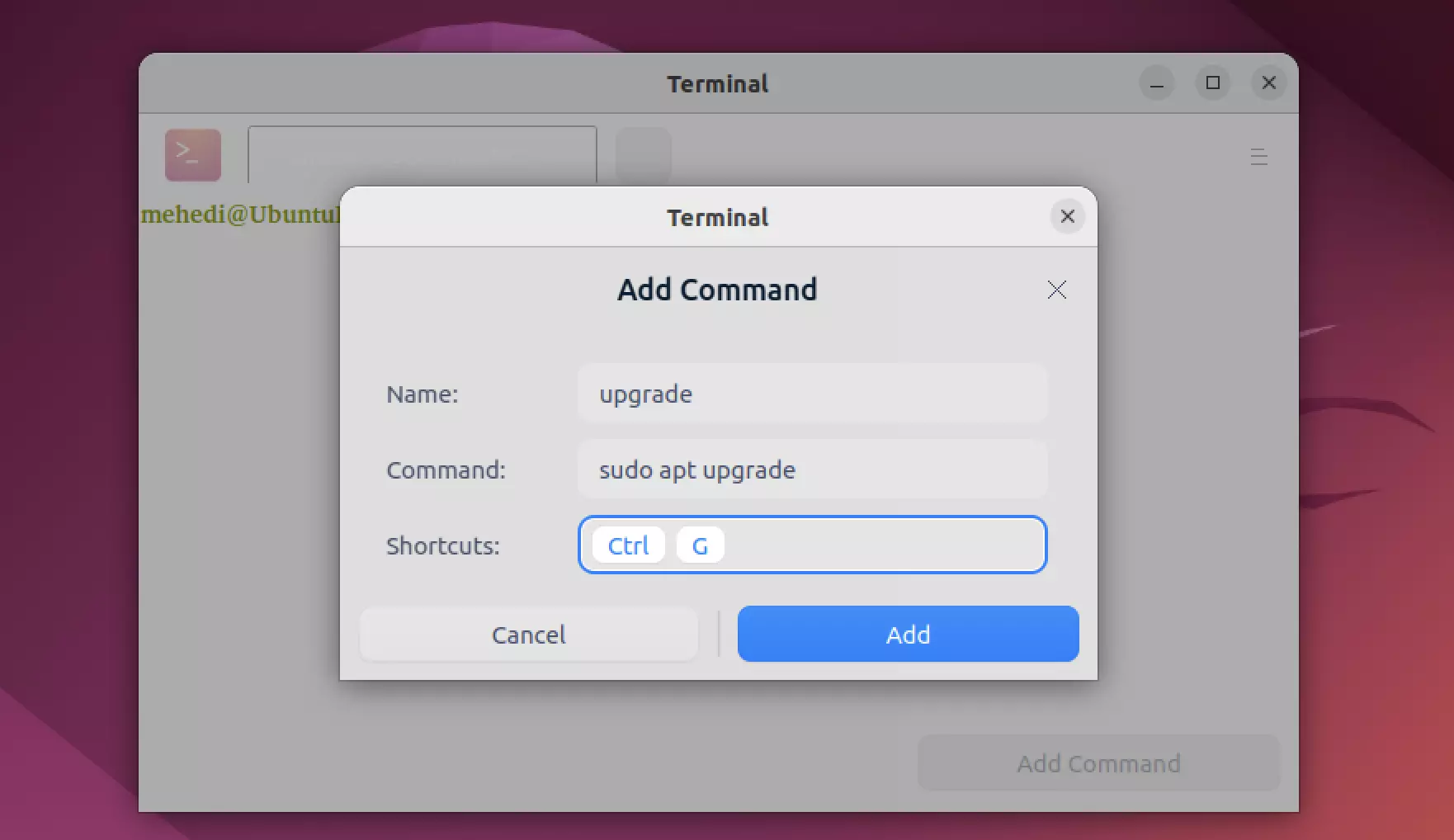
Disinstalla o rimuovi il terminale Deepin
Per disinstallare questo programma terminale dal tuo sistema Ubuntu Linux, usa il seguente comando:
sudo apt autoremove --purge deepin-terminal
Infine, Insight
Deepin Terminal è un emulatore di terminale più recente che offre alcune caratteristiche uniche che non si trovano in altri emulatori Linux. Questi includono un editor di testo integrato, il supporto per più terminali nella stessa finestra e una pratica funzione di ricerca che ti consente di trovare rapidamente comandi e file.
Questo bellissimo emulatore di terminale è noto per il suo design elegante e l'efficace emulazione dei comandi. Deepin Terminal è un ottimo emulatore di terminale che puoi usare su Ubuntu. Ha molte caratteristiche e opzioni che lo rendono una scelta eccellente per le tue esigenze.
In questo tutorial, hai imparato come installare l'emulatore di terminale deepin sul tuo sistema Ubuntu. In caso di problemi con l'installazione, fatemelo sapere nei commenti qui sotto. E non dimenticare di condividere con i tuoi amici fanatici di Linux!